Cara Merekam Suara di Laptop atau pc komputer, jadi baru-baru ini admin ada pekerjaan yang mengharuskan untuk melakukan recording suara audio di dalam pc / laptop. Ini sekaligus menjadi pengalaman pertama soal rekam merekam suara melalui pc. Sehingga ada banyak sekali pertanyaan yang muncul di kepala mimin, mulai dari bagaimana cara merekam suara di laptop agar jernih tanpa noise, atau bagaimana record suara tanpa mic. Lalu bagaimana cara merekam suara internal dari laptop saja, semua pertanyaan itu datang secara bersamaan. Oleh karena itu pada artikel ini akan admin bagaikan semua kepada kalian, selamat membaca.
Sebenarnya untuk merekam suara melalui pc komputer atau laptop dapat dilakukan dengan aplikasi/software dan tanpa aplikasi. Karena pada dasarnya pada Windows 7/8/10 sudah terdapat software bawaan untuk melakukan sound recording. Nah caranya seperti di bawah ini :
Daftar Isi Artikel
Cara Merekam Suara di Laptop Tanpa Aplikasi
Pada dasarnya setiap perangkat komputer, pc maupun laptop dengan sistem operasi Windows sudah ada software bawaan untuk bisa dipakai merekam suara. Namun yang perlu diperhatikan yaitu ada atau tidaknya mikrofon. Karena untuk bisa record suara tentunya kamu membutuhkan piranti tersebut, namun jika kamu memakai laptop maka dapat memanfaatkan mic yang biasanya ada di sebelah webcam.
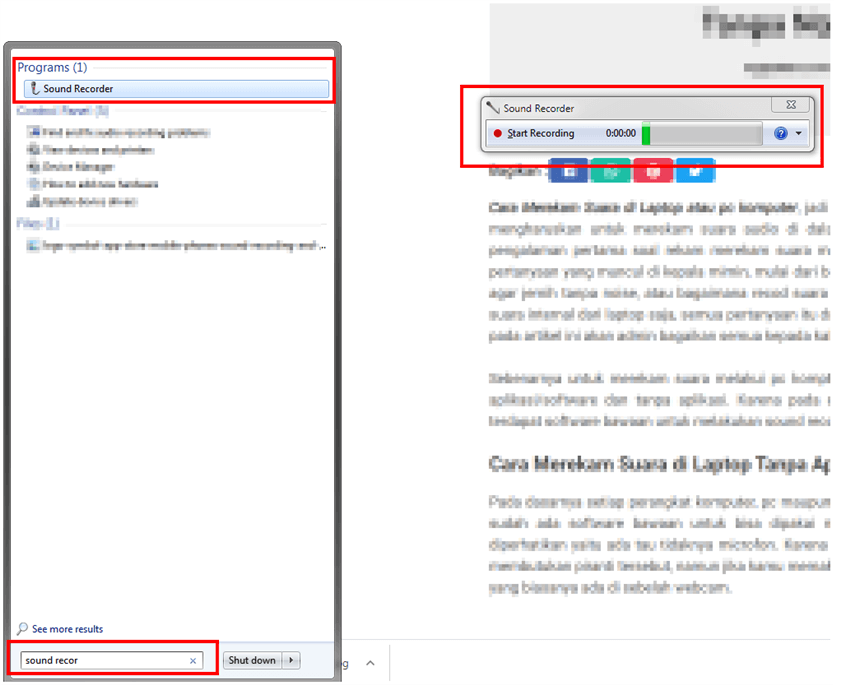
Caranya bagaimana?
- Pertama, silahkan kamu klik Start Menu atau tekan tombol berlogo Windows pada keyboard
- Selanjutnya, pada kolom pencarian ketik “Sound Recorder” lalu Enter
- Kemudian aplikasi perekam suara bawaan windows akan terbuka
- Klik “Start Recording” dan sekarang kamu sudah merekam suara
- Klik “Stop Recording” untuk mengakhiri perekaman
- Simpan hasil rekaman suara pada folder yang kamu kehendaki
- Selesai
Jadi semudah itulah cara untuk merekam suara tanpa mic atau menggunakan mic / mikrofon bawaan dari laptop. Namun untuk mendapatkan hasil yang lebih baik seperti tanpa noise atau setidaknya hasil yang lebih baik lagi. Kamu disarankan untuk memakai mic eksternal tambahan.
Cara Merekam Suara Agar Jernih di Laptop
Selanjutnya jika mu ingin mendapatkan hasil suara yang jernih selain menggunakan microfon, kamu butuh software pihak ketiga. Salah satu software atau aplikasi perekam suara yang bagus dan gratis tanpa perlu membeli lisensi yaitu Audacity. Jadi pertama pastikan kamu sudah download dan pasang aplikasi audacity. Setelah itu silahkan jalankan lalu pastikan sumber mic sudah dipilih pada microfon yang akan dipakai merekam suara, lalu tekan tombol record seperti di bawah ini.
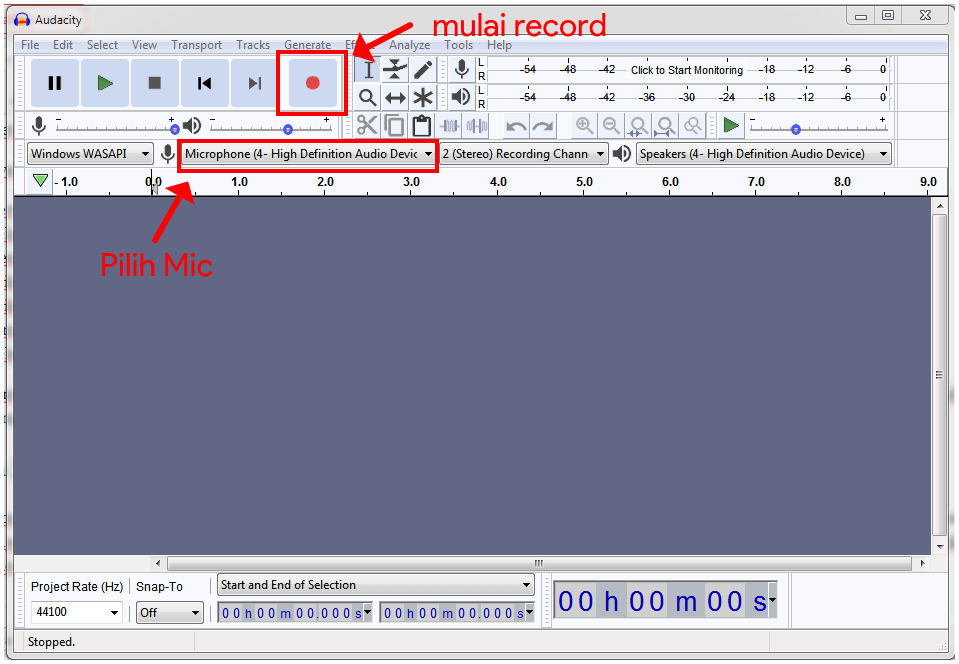
*Catatan : Kalau mau record suara internal dari Laptop atau pc. ubah microfon menjadi Speaker. Biar suara terekam yaitu suara dari sumber speaker.
Lihat Juga :
- Text To Speech Bahasa Indonesia, Natural, Online dan Gratis
- Penyebab dan Cara Mengatasi Laptop yang Lemot
- Cara Melacak Hp Hilang Secara Mudah
Setelah selesai merekam suara, jangan langsung kamu simpan atau close. Olah lagi file suara tersebut agar tidak ada noise atau gangguan yang di dalam suara yang sudah dilakukan perekaman. Caranya gimana? Silahkan simak cara mudahnya seperti video di bawah ini.
Kesimpulan
Jadi seperti itulah bagaimana cara merekam suara di laptop atau komputer dengan sistem operasi windows 7, 8 atau 1o secara mudah. Berdasarkan penjelasan di atas dapat disimpulkan bahwa untuk merekam suara dapat dilakukan tanpa perlu menginstal aplikasi yaitu dengan memanfaatkan aplikasi bawaan Windows. Lalu jika ingin melakukan perekaman suara tanpa mic external pastikan microfon bawaan laptop kalian masih berfungsi dengan baik. Namun untuk mendapatkan hasil suara yang bagus, jernih dan tanpa noise dianjurkan memakai mikrofon ekternal dengan software pihak ketiga seperti Audacity.
